Você fez upgrade ou acabou de trocar de iPhone e agora precisa copiar os dados dos seus contatos, mas não sabe como fazer? Como os dois celulares são compatíveis (ambos são iPhones, é claro), este processo é extremamente fácil. Continue lendo para descobrir como transferir contatos de um iPhone para outro!

Como passar os contatos de um iPhone para outro via iCloud
Como um centro de backup de dispositivos iOS, iCloud é, sem surpresa, o método preferido para transferir contatos iPhone para iPhone. Os usuários do iPhone já possuem backup de seus contatos no iCloud, portanto, o processo será muito mais rápido.
Através do iCloud, você pode transferir seus contatos de um iPhone para outro facilmente porque os contatos do iPhone são copiados automaticamente para o iCloud. Para acessar esses arquivos e depois passar os contatos de um iPhone para outro iPhone, siga os passos abaixo:
Passo 1. Certifique-se de que você está conectado com o mesmo Apple ID em ambos os iPhones e que eles estejam conectados ao Wi-Fi.
Passo 2. No iPhone antigo, vá para Ajustes > Apple ID > iCloud > Contatos.
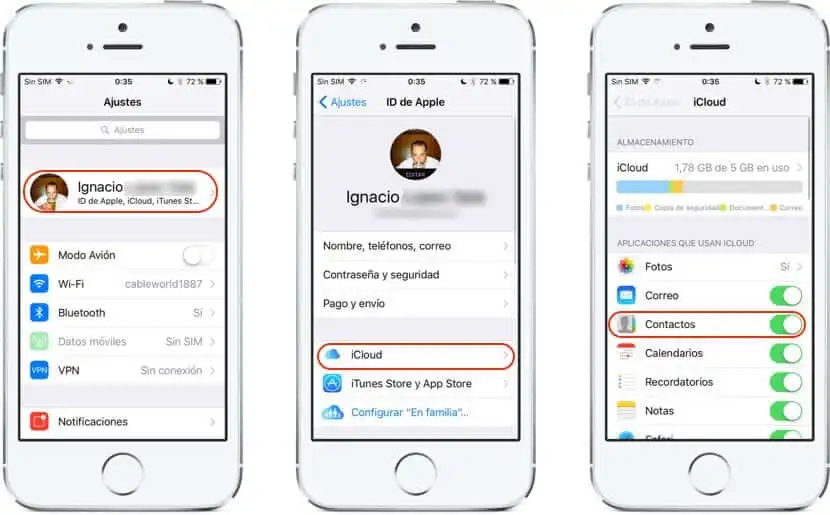
Passo 3.No novo iPhone, abra "Ajustes" > digite seu ID Apple e senha > Digite sua senha do iPhone > Clique em "Mesclar" para carregar e mesclar seus contatos do iCloud.
Passo 4. Aguarde até que todos os contatos sejam sincronizados com seu novo iPhone.
Como passar os contatos de um iPhone para outro via Cartão SIM
Se você não é um usuário do iCloud ou apenas prefere usar outro método, aqui está uma maneira diferente de transferir contatos iPhone para iPhone.
Ao salvar os contatos no chip do iPhone, tenha em mente que apenas os contatos serão transferidos, sem nenhum dado adicional. Por exemplo, as fotos de perfil e toques de cada contato não serão transferidos. Siga os passos abaixo se você tiver seus contatos salvos no cartão SIM do seu celular.
Passo 1. Insira o cartão SIM no novo iPhone.
Passo 2. Vá para Ajustes > Contatos > Importar contatos do SIM.
Passo 3. Se solicitado, escolha onde deseja importar os contatos do cartão SIM.
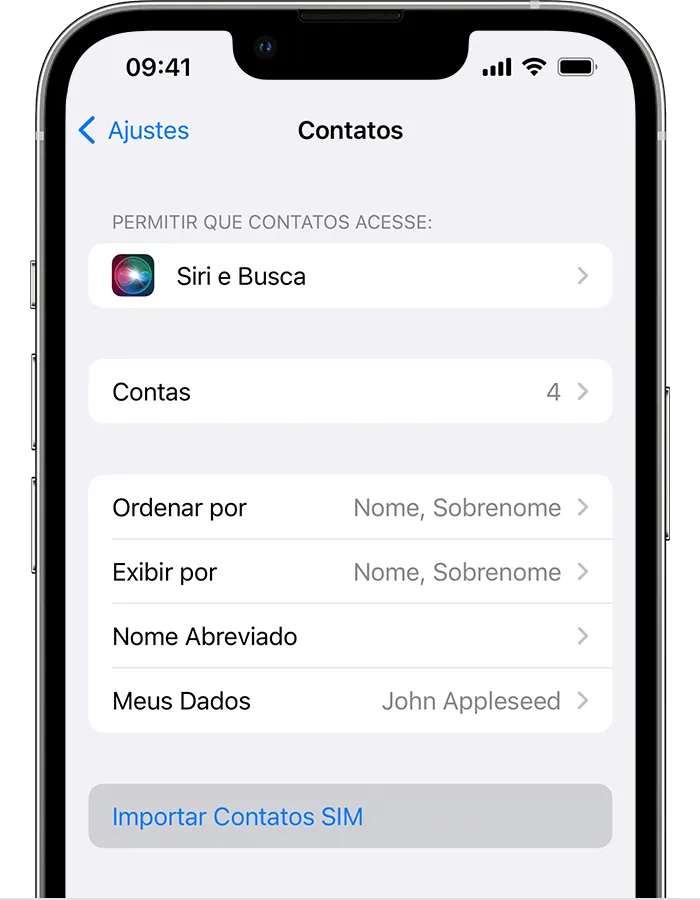
Passo 4. Aguarde a conclusão da importação.
Passo 5. Abra os "Contatos" e verifique se os contatos foram importados.
Como transferir contatos do iPhone antigo para o novo via AirDrop
O AirDrop é um programa que permite transferir e receber arquivos de forma semelhante ao Bluetooth. Já que você quer passar os contatos de um iPhone para outro iPhone, você pode tentar usá-lo.
Passo 1. Selecione o contato que queira compartilhar e clique em "Compartilhar Contato".
Passo 2. Irá aparecer uma opção no menu de métodos disponíveis. Deslize a linha inferior e selecione AirDrop.
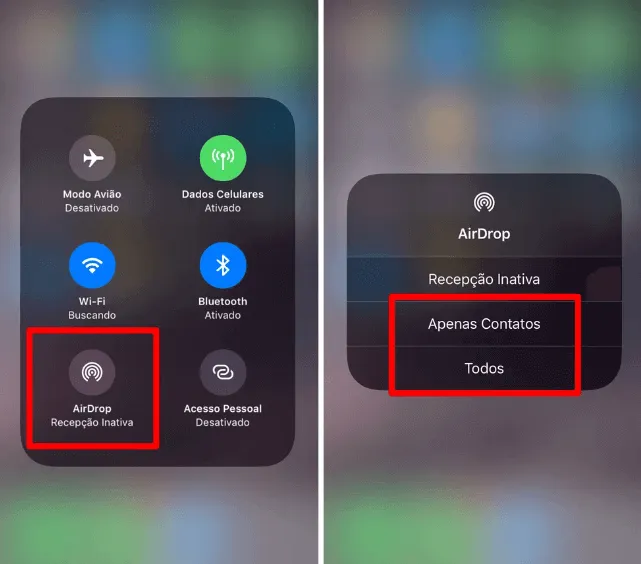
Passo 3. Na janela que irá aparecer, procure os dispositivos Bluetooth disponíveis. Certifique-se de que o dispositivo para o qual você deseja enviar contatos tenha o Bluetooth ativado.
Passo 4. Selecione o dispositivo e seus contatos serão enviados para esse dispositivo.
Nota
Apenas um contato pode ser compartilhado por vez.Como transferir agenda iPhone para iPhone via E-mail
Os passos para transferir os contatos via Gmail são quase os mesmos do Airdrop. Quando o menu iniciar, selecione "Mail" em vez de "AirDrop".
Como transferir agenda iPhone para iPhone usando E-mail:
Passo 1. Selecione o contato que deseja compartilhar e clique em "Compartilhar Contato".
Passo 2. Uma opção aparecerá no menu de métodos disponíveis. Deslize a linha inferior e selecione “Mail”.
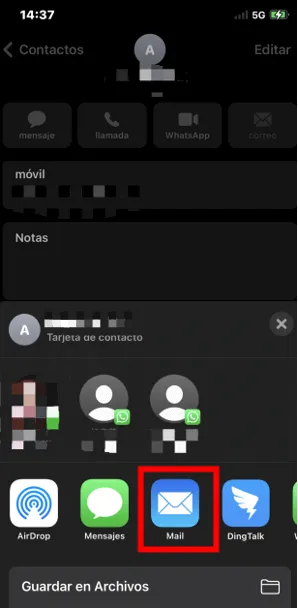
Passo 3. Na janela pop-up, digite o endereço de e-mail e clique na seta para enviá-lo.
Nota
Apenas um contato pode ser compartilhado por vez.Como passar os contatos de um iPhone para outro via iTunes
Às vezes, o método do iTunes é uma das últimas opções que restam, porque você pode não conseguir usar as outras opções, por um motivo ou outro. Para como transferir os contatos de um iPhone para o outro com o iTunes, siga estes passos:
Passo 1. Baixe e abra o aplicativo iTunes.
Passo 2. Conecte o iPhone antigo ao seu computador e clique em "Resumo" e depois em "Fazer Backup Agora" para transferir os contatos do iPhone para o iTunes.
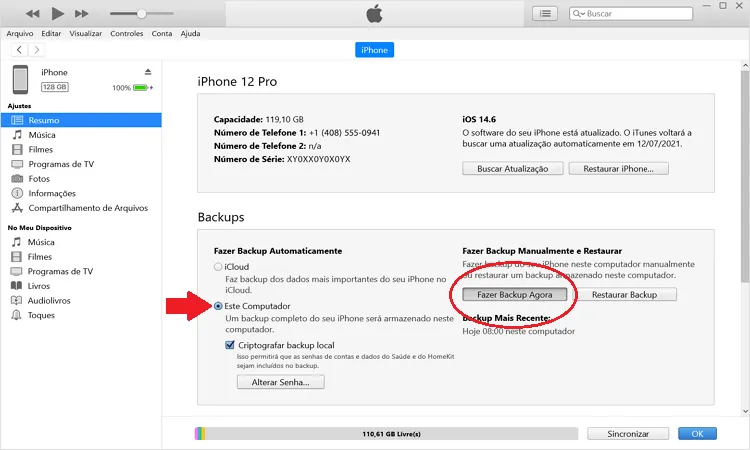
Passo 3. Desconecte seu iPhone antigo e conecte seu novo iPhone.
Passo 4. No iTunes, selecione seu novo iPhone na barra de menu, clique em "Restaurar iPhone".
Nota
E desta forma, todos os tipos de arquivos serão restaurados.Transferir contatos iPhone para iPhone via Mac Finder
Você também pode usar seu Mac para passar todos os contatos de um iPhone para outro. Seu Mac determinará se ele possui ou se o dispositivo possui as informações atualizadas para iniciar a sincronização das novas informações.
Passo 1. Conecte seu iPhone antigo ao seu Mac via cabo USB ou conexão Wi-Fi.
Passo 2. No Finder do seu Mac, selecione o dispositivo na barra lateral e depois "Informações" na barra de botões. O backup do Mac será feito automaticamente.
Passo 3. Desconecte o iPhone antigo, conecte o novo e clique em "Sincronizar contatos com (nome do dispositivo)".
Passo 4. Escolha entre "Grupos Selecionados" ou "Todos os Grupos".
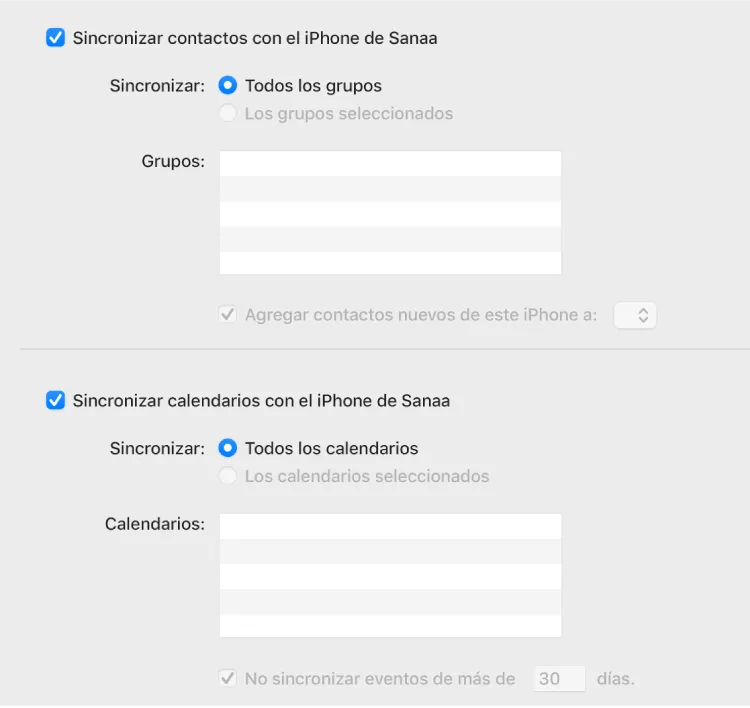
Passo 5. Escolha o primeiro e clique nos grupos que deseja sincronizar.
Passo 6. Marque as caixas de seleção dos grupos que deseja sincronizar na lista "Grupos". Para adicionar novos contatos a um grupo específico, marque a caixa de seleção "Adicionar novos contatos neste [dispositivo] a" e escolha um grupo no menu pop-up. Em seguida, clique em "Aplicar".
Dica: Recupere Contatos do iPhone
Além de passar dados de um iPhone para outro, este método permite você procurar seus contatos que já estão salvos no iCloud e importá-los usando o D-Back, ferramenta que recupera seus contatos do iCloud.
Recursos do iMyFone D-Back:
- Pode recuperar fotos, vídeos, contatos, notas, dados de Instagram, WhatsApp(Business), Messenger e muito mais;
- Não substituirá os arquivos existentes em seu dispositivo.
- Permite que você visualize os dados que vão ser restauradas.
- Fornece segurança forte sem se preocupar com vazamento de arquivos.
- É muito simples de usar, não dependendo dos seus conhecimentos técnicos e do estado do aparelho.
- Suporta todos os modelos de iPhone/iPad/iPod e as versões mais recentes do iOS, incluindo o iPhone 17 e iOS 26.
- Suporta a recuperação de 3 a 5 dispositivos iOS, permitindo o uso com sua família e amigos.
[Vídeo Tutorial] Como transferir contatos de um iPhone para outro.
Passo 1. Baixe a versão gratuita do D-Back no seu computador.
Passo 2. Selecione o modo de "Recuperar do iCloud".
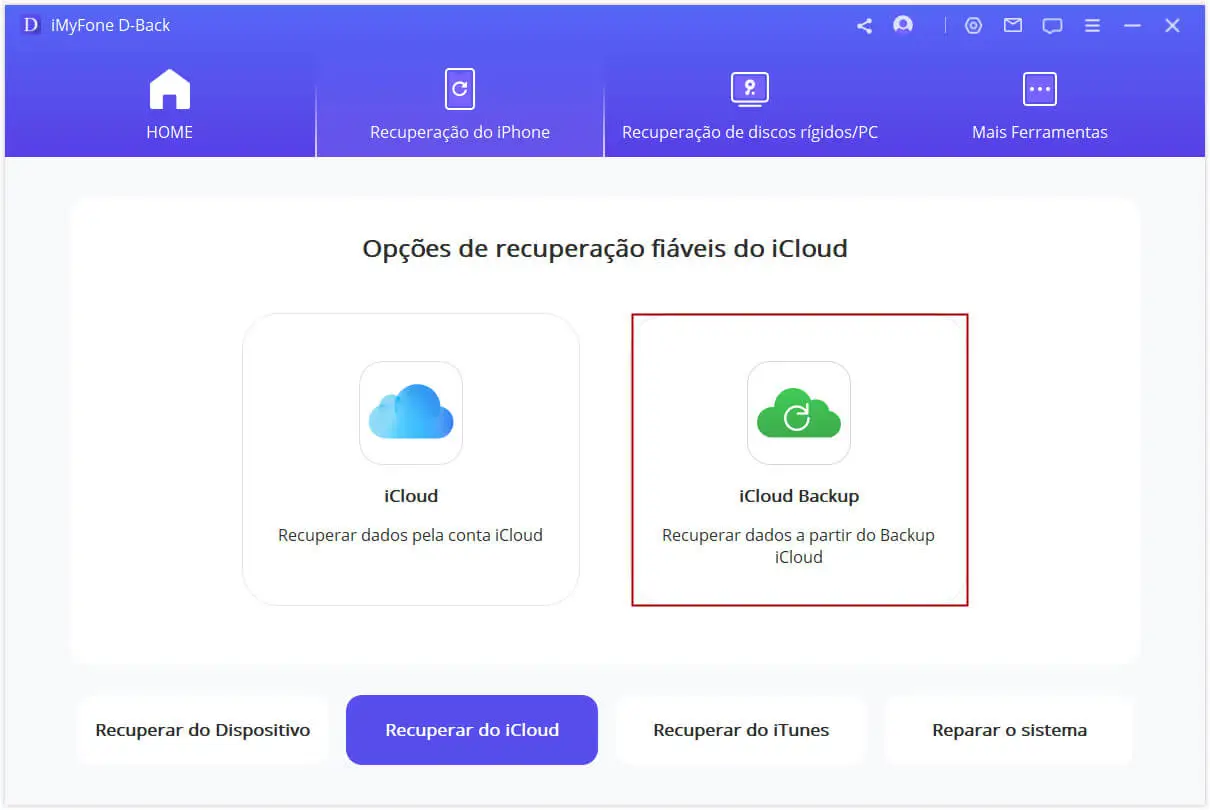
Passo 3. Clique em "Verificar" e todos os seus dados e arquivos de backup serão exibidos.
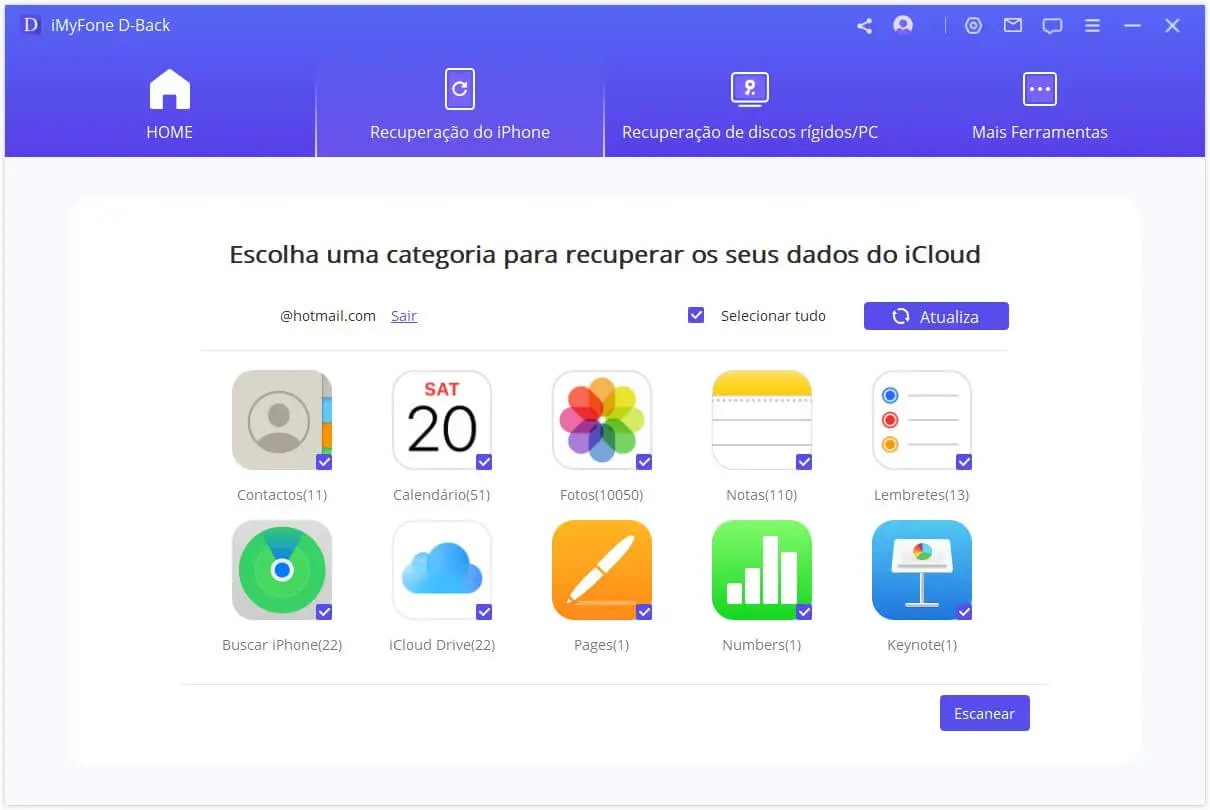
Passo 4. Em seguida, selecione os contatos que deseja mover para o novo iPhone e clique em "Recuperar".
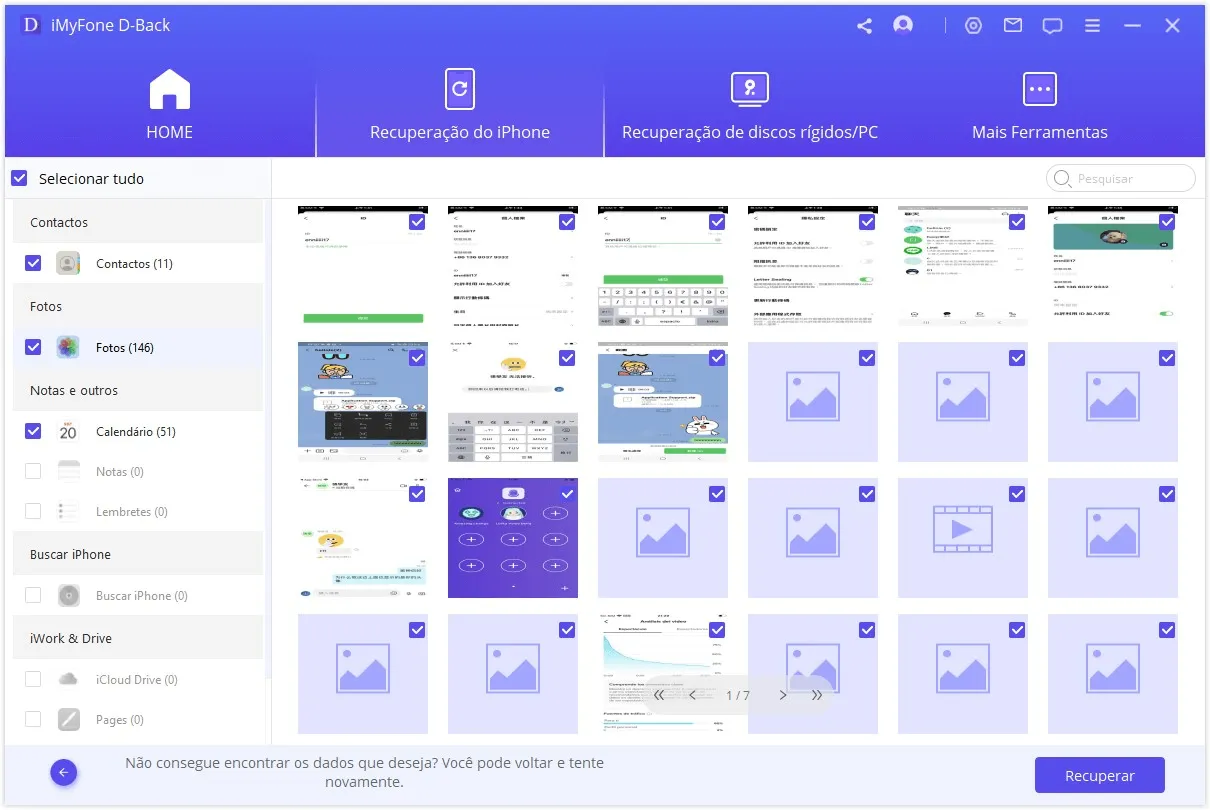
Conclusão
Neste artigo falamos sobre como transferir contatos de um iPhone para outro de 6 formas e também sobre como recuperar contatos do iCloud. Se uma opção não funcionar para você, ou se você achar que ela é muito difícil, você pode tentar a próxima e assim por diante, até chegar ao seu método preferido.





